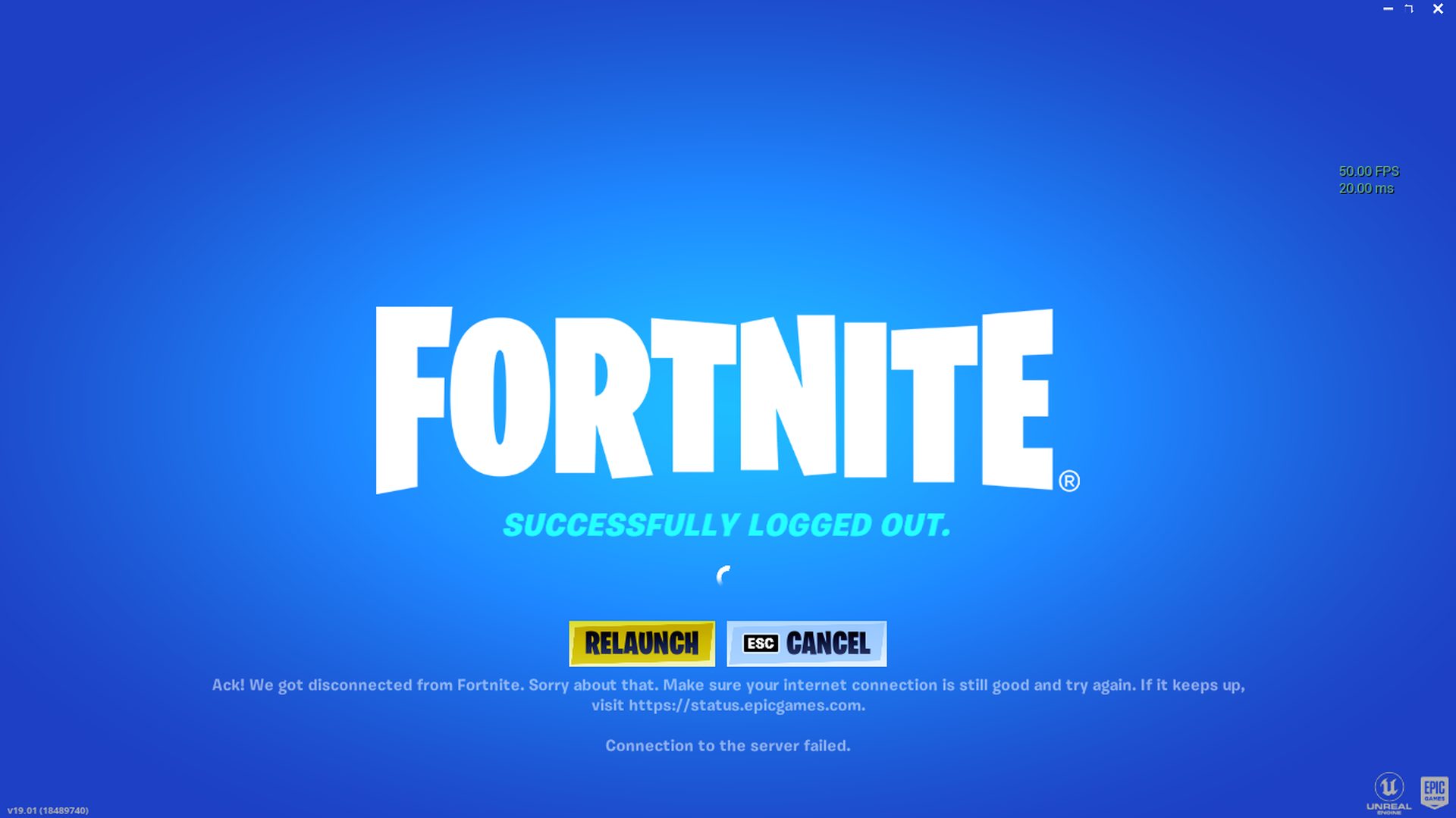Este artigo ensina como corrigir o erro de logout bem-sucedido do Fortnite. Vários problemas menores podem surgir ao jogar Fortnite em um PC. As atualizações podem não ser instaladas corretamente, os arquivos podem ser danificados e algumas pastas importantes podem desaparecer. Todos esses problemas podem ser resolvidos com experiência e alguma solução de problemas. Às vezes, o problema está nos servidores e não no seu dispositivo.
As razões mais comuns pelas quais o Fortnite diz constantemente que você se desconectou com sucesso são arquivos corrompidos no seu computador ou problemas de rede. Na maioria dos casos, você pode resolver esse problema excluindo seus arquivos temporários, atualizando os arquivos do jogo ou reiniciando sua rede. Vamos dar uma olhada mais de perto neles.

Como corrigir o erro de logout bem-sucedido do Fortnite?
Aqui estão algumas dicas para ajudá-lo a voltar à luta. Siga estas soluções para corrigir o erro de logout bem-sucedido do Fortnite:
- Atualize o jogo
- Limpar arquivos temporários
- Redefina sua conexão com a Internet
- Verifique os servidores
- Verifique seus processos em segundo plano
- Problemas de rede
Atualize o jogo
É a primeira solução para corrigir o erro de logout bem-sucedido do Fortnite. Seus problemas podem ser causados pelo uso de uma versão desatualizada do jogo. Antes de poder jogar online se estiver usando uma versão anterior do jogo, ela precisa ser atualizada frequentemente. Isso impede que os usuários usem várias versões. Você pode verificar aqui se está executando o patch mais recente se não tiver certeza.
O problema pode ser resolvido com uma rápida atualização e instalação dos novos patches. Para ter certeza de que está executando as atualizações mais recentes, siga estas etapas simples.
- Inicie o Epic Games Launcher e vá para a seção Fortnite da sua biblioteca.
- Encontre o ícone de configurações (três pontos) no canto inferior direito da imagem.
- O iniciador da Epic Games deve ser reiniciado após ativar a “Atualização automática”.
- Ao iniciar o Fortnite, se houver uma nova atualização, ela deve começar a ser instalada.

Limpar arquivos temporários
Ocasionalmente, um arquivo temporário corrompido em seu computador pode interferir no processo de autenticação do seu jogo. Inúmeros fatores podem contribuir para isso, mas é simplesmente corrigido seguindo algumas ações diretas. Usar o CCleaner, que removerá todos os arquivos temporários indesejados do seu computador, é uma maneira de garantir que sua pasta Temp seja mantida limpa e liberar espaço no seu PC.
Aqui, veremos outra maneira de garantir que eles sejam excluídos: manualmente.
- Inicie o menu Iniciar e digite “executar”
- Digite o termo de pesquisa “%temp%” na janela de execução.
- Escolha todos os arquivos desta pasta e exclua-os; nem todos serão removidos.
- Inicie os Arquivos de Programas e navegue até a pasta raiz do Fortnite.
- Exclua as respectivas pastas binárias das pastas FortniteGame e Engine.
- Clique nos três pontos no Fortnite abrindo o Epic Games Launcher.
- Escolha verificar e aguarde o download de novos arquivos.
Redefina sua conexão com a Internet
Na verdade, pode ser tão fácil quanto ter uma conexão de internet ruim. Às vezes, a resposta mais simples resolverá seu problema. O Fortnite pode não mostrar este erro de login se o seu roteador for redefinido; felizmente, este processo é muito simples. Você pode tentar esta solução para corrigir o erro de logout bem-sucedido do Fortnite.
Como reiniciar seu roteador é mostrado aqui:
- Encontre seu roteador e desconecte-o.
- Pelo menos 60 segundos devem passar.
- Reconecte seu dispositivo à fonte de alimentação e aguarde a inicialização.
- Entre novamente no Fortnite.
Verifique os servidores
Os servidores Fortnite podem desligar ocasionalmente para manutenção ou devido a um erro. Esta é frequentemente a raiz de muitos problemas no jogo. Não haverá nada que você possa fazer nessa situação a não ser esperar. A maneira mais simples de verificar é por meio do site de verificação do servidor.

Verifique seus processos em segundo plano
O Fortnite requer muito poder de processamento para funcionar corretamente; requer tanto quanto você pode dar. A execução contínua de programas em segundo plano ocasionalmente limita a potência disponível da CPU e da GPU e resulta em problemas. Tente desligar todos os outros programas que estão sendo executados em segundo plano, especialmente janelas como o Google Chrome, que é conhecido por consumir muita energia.
Problemas de rede
Sua rede é frequentemente o problema quando o Fortnite relata repetidamente ter sido desconectado com sucesso. Sua dificuldade em entrar no combate deve ser resolvida redefinindo isso e removendo alguns arquivos. Somente usuários de PC com conexão com fio podem usar esta técnica. Esta solução não funcionará com laptops que usam wireless. Aqui estão algumas etapas simples que você pode seguir para corrigir o problema de rede. É uma das principais razões do erro de logout bem-sucedido do Fortnite.
- Clique com o botão direito do mouse no ícone de rede na bandeja de ferramentas à direita da tela.
- Decida sobre as configurações de rede e internet.
- Ative as opções de alteração do adaptador.
- Em sua rede com fio, clique com o botão direito do mouse e selecione desconectar.
- Antes de reconectar, aguarde um momento.
- Comece selecionando Executar e digitando %localappdata%
- a pasta Saved depois de abrir a pasta FortniteGame
- Elimine as duas pastas Webcache.
- Reinicie o seu PC e inicie o Fortnite novamente.
Embora demore mais, esse método foi usado com sucesso para reiniciar o Fortnite. Em um PC, ocasionalmente surgem problemas menores que fazem com que os jogos se comportem mal. Muitas vezes, o problema pode ser resolvido simplesmente forçando novos downloads e atualizações.
Entre em contato com o suporte
Se você continuar enfrentando o erro “Fortnite desconectado com sucesso”, pode ser necessário entrar em contato com o equipe de suporte Para obter mais assistência. Eles devem ser capazes de fornecer informações mais específicas e ajudá-lo a solucionar o problema.
Você é fã do Fortnite? Confira estes guias:
- O Feast Mode adicionou muitos novos itens ao Fortnite
- Recompensas do Fortnite Football Frenzy
- Onde está o Agente Jones em Fortnite?
Source: Erro de logout do Fortnite: como corrigi-lo?